navicat连接sql server报错08001如何解决

1、SQL Server - 新建连接,验证分为两种方式“SQL Server 验证”与“Windows 验证”,在安装SQL Server过程中“Windows验证”是默认选择项,也可以选择这两种共同的方式,“SQL Server 验证”不作为单独选择项的。
2、然而使用“Windows 验证”连接测试时,出现报错如下图:
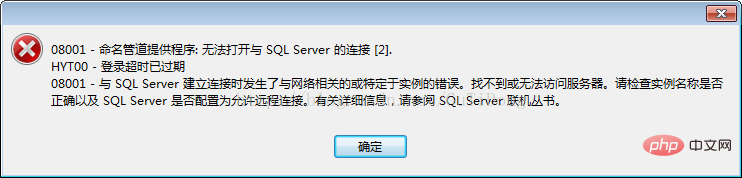
3、主机名或IP地址不是手动输入,而是点击框右按钮选择:
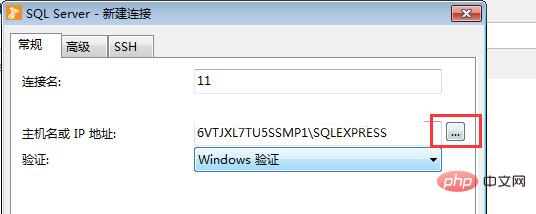
相关推荐:《Navicat for mysql使用图文教程》
4、开始→控制面板→系统和安全→管理工具→服务,(或者鼠标右击我的电脑→管理→服务与应用程序→服务)将下图红框标记处进行启动(已启动最好重新启动一下):

5、打开SQL Server 配置管理器;
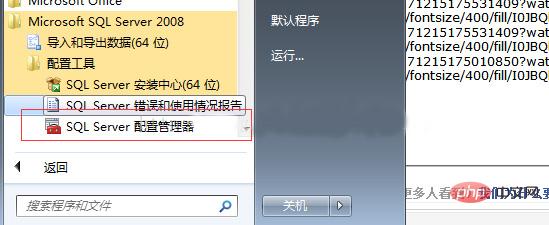
6、配置SQL Server服务,将SQL Server启动或重新启动:

7、打开SQL Server 网络配置,如图所示:
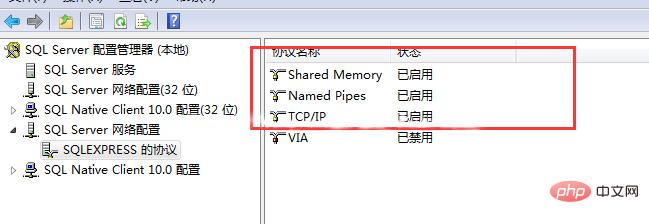
8、回到Nativcat获取主机名或IP地址的值,如图所示:
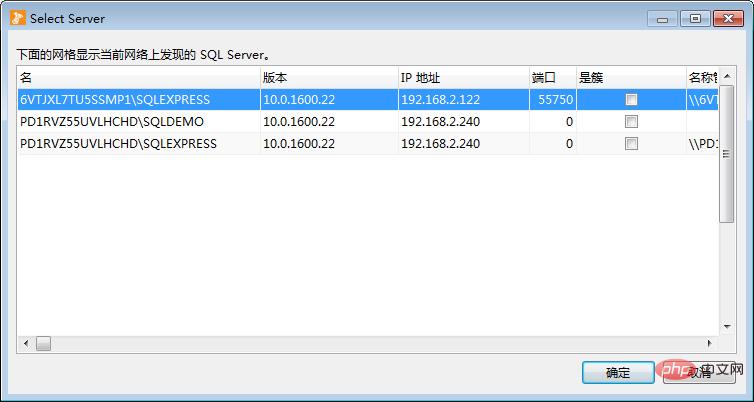
9、测试连接,OK;
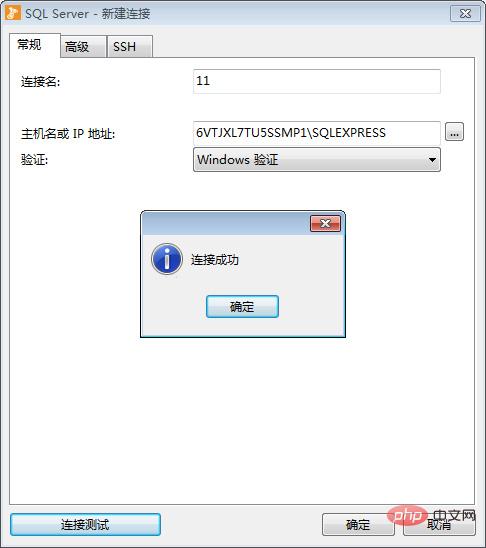
Atas ialah kandungan terperinci navicat连接sql server报错08001如何解决. Untuk maklumat lanjut, sila ikut artikel berkaitan lain di laman web China PHP!

Alat AI Hot

Undresser.AI Undress
Apl berkuasa AI untuk mencipta foto bogel yang realistik

AI Clothes Remover
Alat AI dalam talian untuk mengeluarkan pakaian daripada foto.

Undress AI Tool
Gambar buka pakaian secara percuma

Clothoff.io
Penyingkiran pakaian AI

AI Hentai Generator
Menjana ai hentai secara percuma.

Artikel Panas

Alat panas

Notepad++7.3.1
Editor kod yang mudah digunakan dan percuma

SublimeText3 versi Cina
Versi Cina, sangat mudah digunakan

Hantar Studio 13.0.1
Persekitaran pembangunan bersepadu PHP yang berkuasa

Dreamweaver CS6
Alat pembangunan web visual

SublimeText3 versi Mac
Perisian penyuntingan kod peringkat Tuhan (SublimeText3)

Topik panas
 1376
1376
 52
52
 Cara Menggunakan Navicat Keygen Patch
Apr 09, 2025 am 07:18 AM
Cara Menggunakan Navicat Keygen Patch
Apr 09, 2025 am 07:18 AM
Navicat Keygen Patch adalah penjana utama yang mengaktifkan Navicat Premium, yang membolehkan anda menggunakan fungsi penuh perisian tanpa membeli lesen. Cara Menggunakan: 1) Muat turun dan pasang Patch Keygen; 2) Mulakan premium Navicat; 3) menjana nombor siri dan kod pengaktifan; 4) menyalin kunci; 5) Aktifkan Navicat Premium, dan Navicat Premium boleh diaktifkan.
 Penyelesaian Navicat ke pangkalan data tidak dapat disambungkan
Apr 08, 2025 pm 11:12 PM
Penyelesaian Navicat ke pangkalan data tidak dapat disambungkan
Apr 08, 2025 pm 11:12 PM
Langkah -langkah berikut boleh digunakan untuk menyelesaikan masalah yang tidak dapat disambungkan oleh Navicat ke pangkalan data: periksa sambungan pelayan, pastikan pelayan berjalan, alamat dan port dengan betul, dan firewall membolehkan sambungan. Sahkan maklumat log masuk dan sahkan bahawa nama pengguna, kata laluan dan kebenaran adalah betul. Semak sambungan rangkaian dan menyelesaikan masalah rangkaian seperti kegagalan penghala atau firewall. Lumpuhkan sambungan SSL, yang mungkin tidak disokong oleh beberapa pelayan. Semak versi pangkalan data untuk memastikan versi Navicat serasi dengan pangkalan data sasaran. Laraskan tamat masa sambungan, dan untuk sambungan jauh atau lebih perlahan, tingkatkan waktu tamat masa sambungan. Penyelesaian lain, jika langkah -langkah di atas tidak berfungsi, anda boleh cuba memulakan semula perisian, menggunakan pemacu sambungan yang berbeza, atau merujuk kepada pentadbir pangkalan data atau sokongan navicat rasmi.
 Cara membuat prosedur tersimpan dengan navicat
Apr 08, 2025 pm 11:36 PM
Cara membuat prosedur tersimpan dengan navicat
Apr 08, 2025 pm 11:36 PM
Anda boleh menggunakan Navicat untuk membuat prosedur yang disimpan, langkah -langkahnya adalah seperti berikut: Buka senarai objek pangkalan data dan mengembangkan nod "Prosedur". Klik kanan nod Prosedur dan pilih Cipta Prosedur. Masukkan nama dan badan prosedur yang disimpan dan tetapkan parameter (jika diperlukan). Pilih Compile dalam menu Fail untuk menyusun prosedur yang disimpan. Dengan melaksanakan pertanyaan atau menggunakan "e dalam senarai" Prosedur "
 Adakah Navicat menyokong pangkalan data Dameng?
Apr 08, 2025 pm 11:18 PM
Adakah Navicat menyokong pangkalan data Dameng?
Apr 08, 2025 pm 11:18 PM
Navicat adalah alat pengurusan pangkalan data yang kuat yang menyokong pangkalan data Dameng. Ia menyediakan ciri -ciri komprehensif seperti pengurusan sambungan, pertanyaan SQL, pemodelan data, pemantauan prestasi, dan pengurusan pengguna. Dengan antara muka pengguna intuitif dan sokongan mendalam untuk pangkalan data Dameng, Navicat menyediakan pentadbir pangkalan data dan pemaju dengan penyelesaian untuk mengurus dan mengendalikan pangkalan data Dameng secara efisien.
 Pangkalan Data Sambungan Navicat: Perbezaan dan Penyelesaian Masalah Antara Sambungan Jauh dan Tempatan
Apr 08, 2025 pm 10:51 PM
Pangkalan Data Sambungan Navicat: Perbezaan dan Penyelesaian Masalah Antara Sambungan Jauh dan Tempatan
Apr 08, 2025 pm 10:51 PM
Sambungan Jauh dan Sambungan Tempatan Akses pangkalan data melalui rangkaian secara berbeza. Sambungan jauh mengakses pangkalan data pada pelayan jauh melalui Internet, sementara sambungan tempatan secara langsung mengakses pangkalan data yang disimpan di komputer tempatan.
 Menyelesaikan masalah masalah sambungan pangkalan data navicat
Apr 08, 2025 pm 11:09 PM
Menyelesaikan masalah masalah sambungan pangkalan data navicat
Apr 08, 2025 pm 11:09 PM
Jika Navicat tidak dapat menyambung ke pangkalan data, anda boleh menyelesaikan masalah langkah berikut: Sahkan parameter sambungan: Semak nama pengguna, kata laluan, alamat pangkalan data, dan port. Semak Tetapan Firewall: Pastikan firewall tidak menyekat Navicat daripada mengakses pelayan pangkalan data. Sahkan pelayan pangkalan data: Sahkan bahawa pelayan sedang berjalan dan boleh menerima permintaan tersebut. Semak Sambungan Rangkaian: Pastikan komputer disambungkan ke pelayan pangkalan data. Sahkan versi pangkalan data: Pastikan versi pelayan Navicat dan pangkalan data serasi. Lumpuhkan SSH Tunneling: Cuba sambungkan terus ke pelayan. Semak tetapan Navicat: Sahkan tetapan sambungan, termasuk set aksara, pengekodan, dan cuba tetapkan semula tetapan. Hubungi Sokongan Teknikal: Jika langkah -langkah di atas tidak sah, sila dapatkan sokongan teknikal.
 Cara Membuat Premium Navicat
Apr 09, 2025 am 07:09 AM
Cara Membuat Premium Navicat
Apr 09, 2025 am 07:09 AM
Buat pangkalan data menggunakan Navicat Premium: Sambungkan ke pelayan pangkalan data dan masukkan parameter sambungan. Klik kanan pada pelayan dan pilih Buat Pangkalan Data. Masukkan nama pangkalan data baru dan set aksara yang ditentukan dan pengumpulan. Sambung ke pangkalan data baru dan buat jadual dalam penyemak imbas objek. Klik kanan di atas meja dan pilih masukkan data untuk memasukkan data.
 Cara Menulis Penyataan SQL di Navicat
Apr 08, 2025 pm 11:24 PM
Cara Menulis Penyataan SQL di Navicat
Apr 08, 2025 pm 11:24 PM
Langkah -langkah Navicat untuk Menulis Penyataan SQL: Sambungkan ke pangkalan data untuk membuat tetingkap pertanyaan baru. Tulis pernyataan SQL untuk melaksanakan pertanyaan dan simpan contoh pertanyaan SQL Pernyataan: pilih * dari table_name; masukkan ke dalam table_name (column1, column2) nilai (value1, value2); update table_name set column1 = value1 where column2 = value2; padam dari table_name di mana lajur1 =




